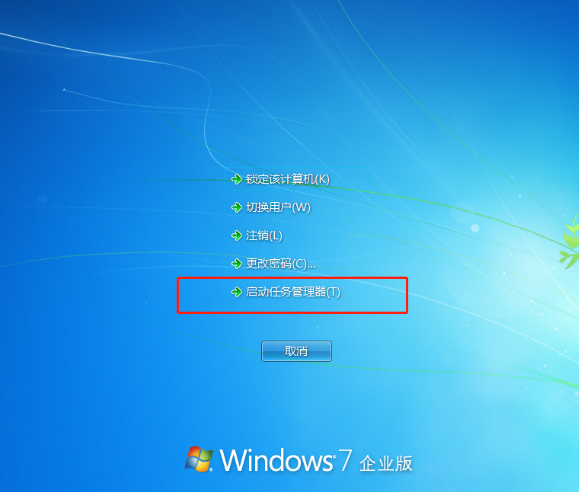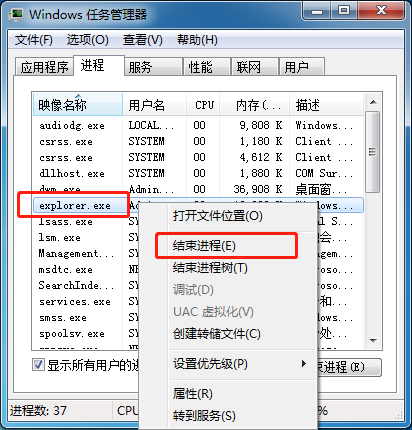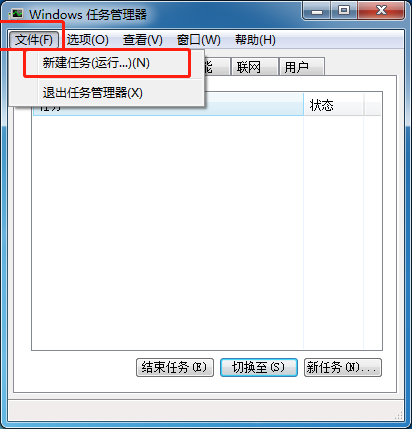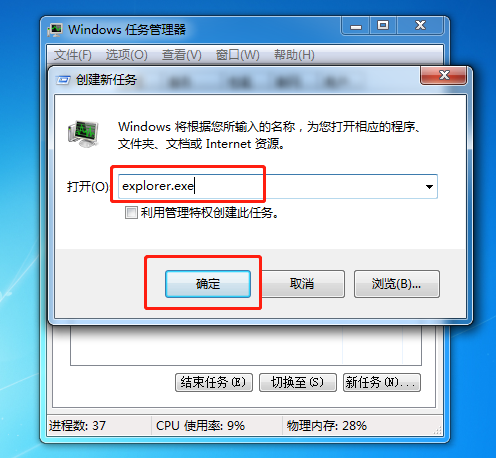Win7电脑系统桌面不显示怎么解决?
最近有用户反映自己电脑在发现开机后没有显示桌面,其实这是因为电脑在运行程序的时候,是要和电脑系统匹配的,如果安装了不兼容的软件,就容易引起explorer.exe进程故障,也就无法显示桌面。下面就和小编一起看看Win7系统不显示桌面的解决方法吧。
Win7电脑系统桌面不显示的处理办法
1、同时按【Ctrl+Alt+Delete】,点击“启动任务管理器”;
2、随后,鼠标右击“explorer.exe”,选择“结束进程”;
3、这时桌面仍然是什么都没有,我们需要做的是在任务管理器新建explorer.exe进程;
4、在任务管理器中单击【文件】选择【新建任务】;
5、在弹出框输入“explorer.exe”,然后单击【确定】,稍等片刻,电脑桌面就能恢复了。
相关文章
- Win7系统怎样设置打印机共享?Win7系统设置打印机共享的方法
- Win7打开程序提示“不是有效的win32应用程序”怎么解决?
- Win7怎么用U盘重装?U盘安装重装系统步骤图解win7
- Win7旗舰版电脑启动慢怎么处理?
- Win7如何修改C盘储存路径?Win7修改C盘储存路径的方法
- Win7旗舰版桌面图标不见了怎么回事呢?
- Windows7更改OEM信息与还原方法
- Win7蓝牙外围设备驱动安装失败怎么办?
- Win7系统更新声卡提示安装realtek hd audio driver失败的解决方法
- Win7没有权限更改注册表怎么办?Win7没有权限更改注册表的解决方法
- Win7系统如何快速切换用户?
- 怎么自己重装系统Win7
- Win7系统如何防止流氓软件自动安装?
- Win7系统“此Windows副本不是正版”的两种解决方法
- Win7电脑提示驱动器中没有软盘如何解决?
- Win7电脑怎么删除VBS病毒?